A Teams Felfedezési hírcsatornával kapcsolatos első tudnivalók
A Teams Discover Feed a Teams-csatorna tartalmának személyre szabott, görgethető hírcsatornája, amely segít a személyek, témakörök és csatornák bejegyzéseinek nyomon követésében. A hírcsatornából ugyanúgy kedvelhet, megjegyzést fűzhet vagy oszthat meg bejegyzéseket, mint bármely más csatornabejegyzést.
A Felderítés hírcsatorna elérése:
A bal oldalon kattintson a Teams 
A hírcsatorna testreszabása:
Ha módosítani szeretné, hogy mit lát a hírcsatornában, válassza a További beállítások 
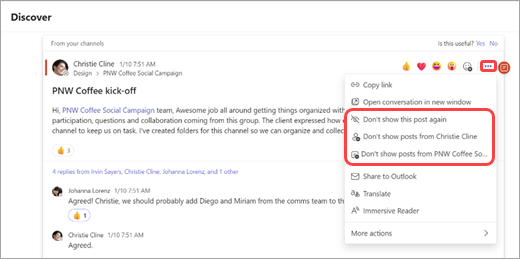
Az elrejtett bejegyzések típusainak megtekintéséhez vagy a bejegyzések felfedéséhez válassza a Beállítások 
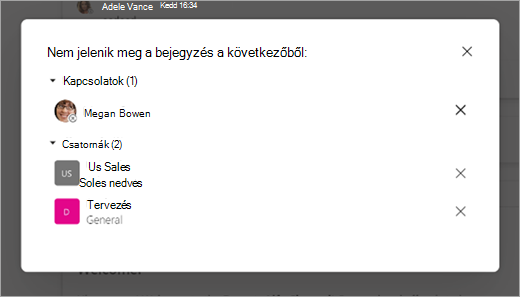
Visszajelzés küldéséhez válassza az Igen vagy a Nem lehetőséget, amikor a rendszer egy bejegyzés tetején kéri. Ha a Nem lehetőséget választja, megjelenik egy rövid visszajelzési űrlap, ahol további részleteket oszthat meg a tapasztalatairól.
Ha az összes jelenleg elérhető bejegyzést látta, megjelenik egy üzenet: "Minden felzárkózott." A hírcsatorna automatikusan frissül az új bejegyzésekkel.
A Felderítés hírcsatorna elérése:
A Felfedezés hírcsatorna mobilon való megtekintéséhez lépjen a Teams lap csatornalistájának tetejére.
A hírcsatorna testreszabása:
Ha visszajelzést szeretne küldeni, válassza az Igen vagy a Nem lehetőséget, amikor a rendszer egy bejegyzés alján kéri. Ha a Nem lehetőséget választja, megjelenik egy rövid visszajelzési űrlap, ahol további részleteket oszthat meg a tapasztalatairól.
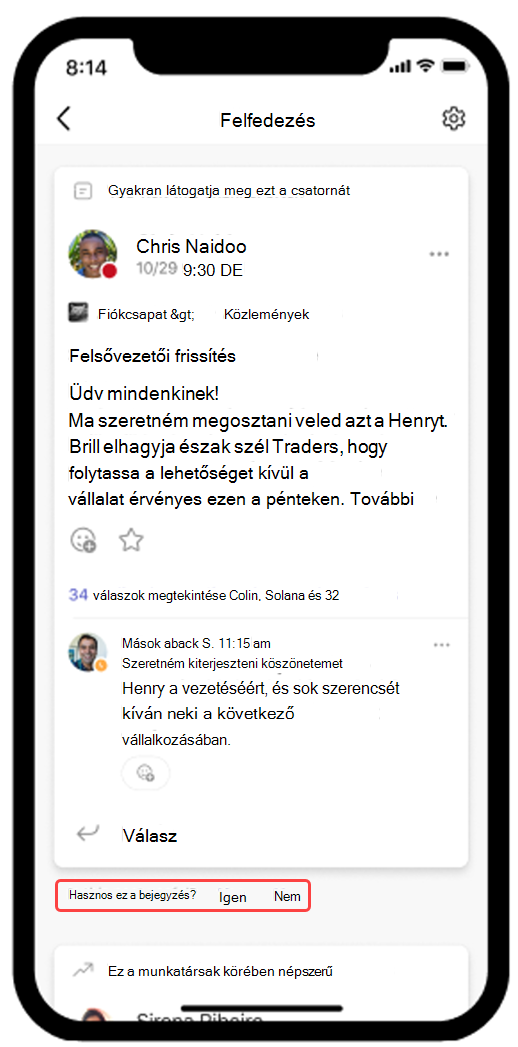
Ha módosítani szeretné, hogy mit lát a hírcsatornában, válassza a További beállítások 
Az elrejtett bejegyzések típusainak megtekintéséhez vagy a bejegyzések felfedéséhez válassza a Beállítások 










